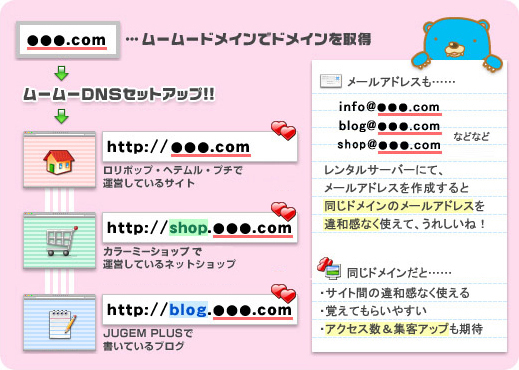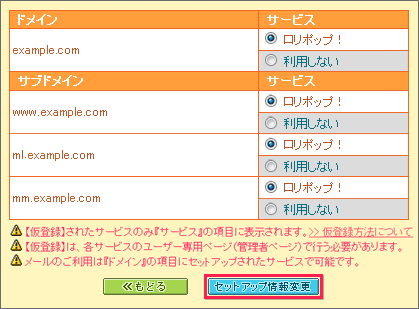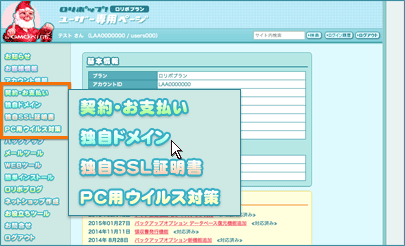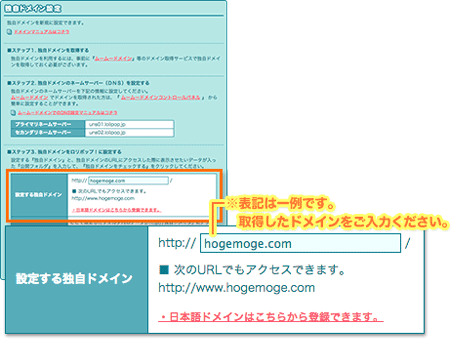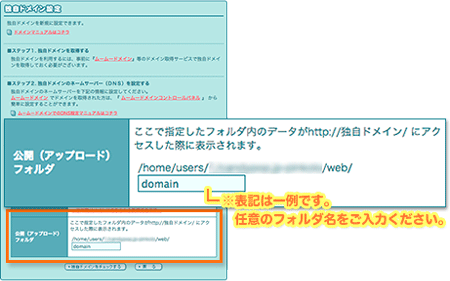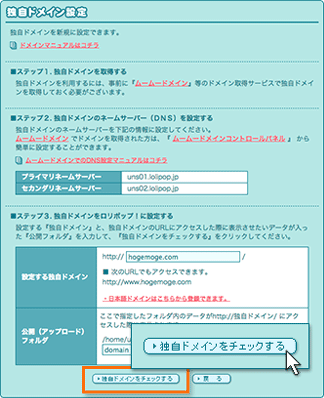ロリポップで独自ドメインを使う方法(ムームードメインとロリポップの設定)
レンタルサーバーロリポップで、独自ドメインを使う方法を説明します。
これから独自ドメインを取得する場合、ムームードメイン ![]() で取得するのが一番相性が良いです。同じグループ運営ですので、まだ取得できて無い方はムームードメイン
で取得するのが一番相性が良いです。同じグループ運営ですので、まだ取得できて無い方はムームードメイン ![]() で取得しましょう。
で取得しましょう。
ドメイン取得が完了したらまずやる事はDNSの設定です。
DNSはドメインネームサーバーの略です。ここで結構混乱される方がいらっしゃるのですが、
DNSはロリポップ側にもありますし、ムームードメイン側にもあります。どちらか一方を選択しなければなりません。
もっとも簡単なのはロリポップのDNSを使う設定にするのが簡単です。
ですが、ムームーのDNSを使えば、WEBサイトは「○○○.com」で表示させて、ショッピングサイトは「shop.○○○.com」で表示するという細かい設定が可能です。(下図参照)
できるだけムームーのDNSを使う事をおすすめします。
それでは、ロリポップサーバーで独自ドメイン(ムームー)を使う設定方法を説明します。
ムームーDNSの設定
1.コントロールパネルにログインする
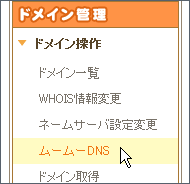 ドメイン取得後、まずは 【 コントロールパネル 】 にログイン。
ドメイン取得後、まずは 【 コントロールパネル 】 にログイン。
ページ左方の『 コントロールパネルメニュー 』 にて『 ムームーDNS 』 をクリック。
2.セットアップを行うドメインを選択する
セットアップを行うドメインの 『 変更 』 ボタンをクリックしてください。
3.ドメイン・サブドメインで表示させたいサービスを選択する
『 ムームーDNSのセットアップ情報変更 』 画面が開きます。
ドメイン右側にあるサービスを「ロリポップ」に設定し、『 セットアップ情報変更 』 ボタンをクリックしてください。
ここでwww付きでWEBサイトを表示させたい方は、ロリポップにチェックを入れましょう。
wwwのサブドメインを利用したく無い方は「利用しない」にチェックをします。
mlとmmのサブドメインって何?と思われる方もいると思いますが、これはデフォルトで入っています。「メーリングリスト(ml)・メールマガジン(mm)」用のサブドメインです。特にこの先必要なさそうなら「利用しない」でも大丈夫です。
ムームー側の設定は以上ですが、必ず『 ネームサーバ設定変更 』 で 『 ムームードメインのネームサーバを使用する(ムームーDNS) 』 が選択されているかは確認されて下さい。
ロリポップのドメイン設定
1.『ユーザー専用ページ』にログイン
【ユーザー専用ページ】にログインし、『独自ドメイン』をクリックします。
2.取得されているドメインを入力します
まず、『設定する独自ドメイン』に取得したドメインを入力します。
※必ずドメインを取得してからこの手順を行います。
つづいて『公開フォルダ』を設定します。
これが一番重要POINTです!!!
先ほど設定したドメインにアクセスがあった時に表示するhtmlファイルなどが入っているフォルダ(ディレクトリ)を指定します。
ロリポップは1つの契約サーバーでサブドメインや独自ドメインを複数運用できます
もし、この先サブドメインや独自ドメインを増やしていく場合、FTPの一番上の階層がグチャグチャだと管理にとても時間がかかります。
ですので一番上の階層にWEBサイトのデータが入ったフォルダを作ります。
ここでは例として「domain」というフォルダ名にします。「domain」フォルダの中にindex.htmlなどファイルを入れFTPでアップロード後、下記のように設定します。
すると、ドメインの一番最初のページが「domain」フォルダーの中にあるindex.htmlを表示します。(サイトが表示されるまで少し時間がかかります。)
次に『独自ドメインをチェックする』をクリックします。
3.ネームサーバー認証
設定される独自ドメインがムームーDNSを利用されている場合、ネームサーバーの認証が必要となります。
『ムームーID』、『ムームーパスワード』を入力して、『ネームサーバー認証』をクリックします。
これで、遅くとも2時間もあればドメインでのサイト表示が可能かと思います。